Precisando do plugin do Adobe Shockwave Player no Linux? Então veja como instalar esse recurso no seu sistema, usando a ferramenta Pipelight.
- Dicas de coisas para fazer depois de instalar o Ubuntu 21.04
- Como instalar o Flash Player Ruffle no Linux via Flatpak
- Ruffle, um emulador que permite rodar os jogos clássicos em flash
- Como instalar o JPEXS Free Flash Decompiler no Linux via Flatpak
- Como Instalar o Adobe Flash Player no Ubuntu e derivados
- Como instalar o programador CH341A IMSProg no Ubuntu
- O jeito fácil de instalar codecs multimídia, Flash, Google Chrome e outros recursos após a instalação do Ubuntu no computador
- Como instalar o plug-in do Flash Player no Ubuntu 20.04 LTS e derivados
- Lakka – Transforme seu antigo PC em um console de retrogaming
Existem muitos portais web que estão lentamente trocando o Flash pelo HTML5, uma tecnologia mais aberta que nos permite acessar diversos conteúdos multimídia sem precisar de plugins de terceiros.
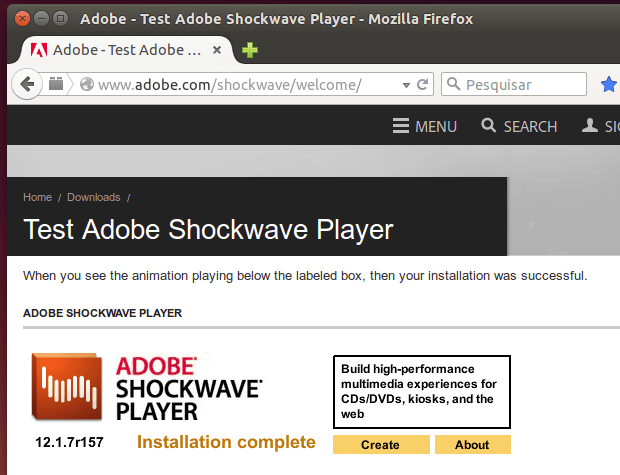
Contudo, no caso de sites da web que usam o Adobe Flash, existem alternativas e o plugin proprietário ainda está ainda disponível para ser instalado diretamente a partir dos repositórios oficiais das principais distribuições, ou simplesmente usando o Google Chrome.
Já no caso do Adobe Shockwave Player, no Linux não há um nenhum plugin que permita reproduzir conteúdo web desenvolvido com o Macromedia Director.
Para resolver este problema, a única solução possível é a utilização da ferramenta Pipelight.
Pipelight é uma ferramenta open source (baseada no WineHQ) que permite ser capaz de usar o plugin nativo de terceiros para Microsoft Windows dentro do Linux em navegadores como Firefox, Chrome, Midori e etc.
Com Pipelight é possível ter um plugin Microsoft Silverlight, Widevine, Unity3D, Adobe PDF Reader e o Foxit e muito mais. Entre os plugins suportados pelo Pipelight também está o Adobe Shockwave Player.
Para ajudá-lo nessa tarefa, nesse tutorial você verá como instalar esse plugin no Ubuntu, Arch Linux, Fedora e sistemas derivados deles.
O Pipelight tem caído em desuso e seu desenvolvimento atualmente está parado, por isso, pode ser que um dos procedimentos abaixo não funcione na sua distribuição.
Conheça melhor o Adobe Shockwave Player
Para saber mais sobre esse programa, clique nesse link.
Como instalar o Adobe Shockwave Player no Linux
A seguir, você verá como instalar o Adobe Shockwave Player em diferentes distribuições Linux. Siga as instruções corretamente e em pouco tempo você terá o programa funcionando em seu sistema.
Como instalar o Adobe Shockwave Player no Linux Ubuntu (15.10 ou inferior) e seus derivados
Para instalar o programa no Ubuntu e ainda poder receber automaticamente as futuras atualizações dele, você deve fazer o seguinte:
Passo 1. Abra um terminal (no Unity use as teclas CTRL + ALT + T);
Passo 2. Se ainda não tiver, adicione o repositório do programa com este comando:
sudo add-apt-repository ppa:pipelight/stablePasso 3. Atualize o gerenciador de pacotes com o comando:
sudo apt-get updatePasso 4. Agora use o comando abaixo para instalar o Pipelight;
sudo apt-get install --install-recommends pipelight-multiPasso 5. Quando aparecer a tela de configuração de pacote, use a tecla TAB para ir até o botão “OK” e confirme pressionando enter;
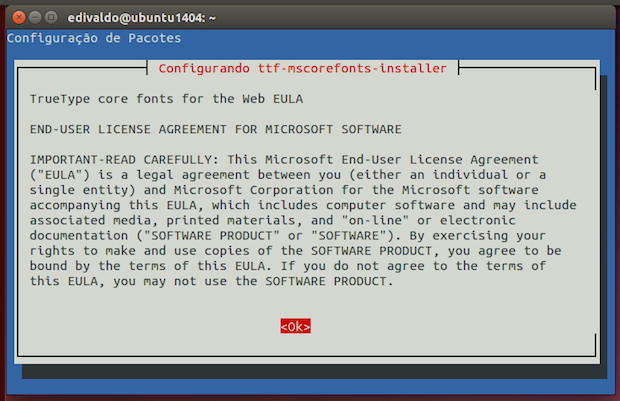
Passo 6. Na próxima tela, novamente use a tecla TAB para ir até a opção “Sim”(ou Yes) e confirme pressionando a tecla enter;
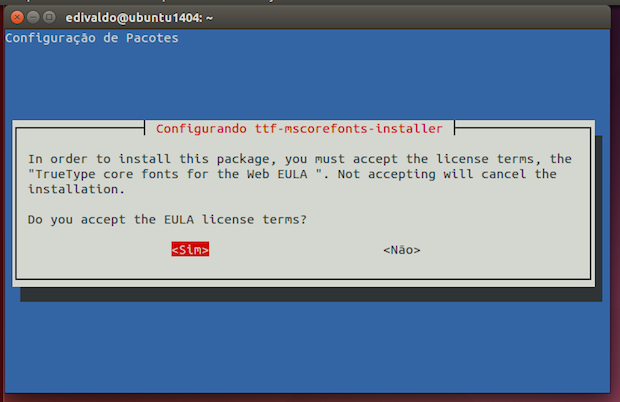
Como instalar o Adobe Shockwave Player no Linux Debian e seus derivados
Para instalar o programa no Debina e ainda poder receber automaticamente as futuras atualizações dele, você deve fazer o seguinte:
Passo 1. Abra um terminal;
Passo 2. Adicione o repositório do programa com estes comandos:
sudo sh -c "echo 'deb http://ftp.de.debian.org/debian/ wheezy main contrib' >> /etc/apt/sources"sudo sh -c "echo 'deb http://repos.fds-team.de/stable/debian/ jessie main' >> /etc/apt/sources"wget http://repos.fds-team.de/Release.keysudo apt-key add Release.keyPasso 3. Atualize o gerenciador de pacotes com o comando:
sudo apt-get updatePasso 4. Agora use o comando abaixo para instalar o Pipelight;
apt-get install pipelight-multipipelight-plugin --updatesudo pipelight-plugin --enable shockwaveComo instalar o Adobe Shockwave Player no Arch Linux e sistemas derivados
Para instalar o Adobe Shockwave Player no Arch Linux e sistemas derivados, faça o seguinte:
Passo 1. Abra um terminal;
Passo 2. Se ainda não tiver, adicione o repositório do programa com estes comandos:
sudo sh -c 'echo "[pipelight]" >> /etc/pacman.conf'sudo sh -c 'echo "Server = http://repos.fds-team.de/stable/arch/$arch" >> /etc/pacman.conf'Passo 3. Adicione a chave do repositório com os comandos abaixo;
sudo pacman-key -r E49CC0415DC2D5CAsudo pacman-key --lsign-key E49CC0415DC2D5CAPasso 4. Em seguida, use o comando abaixo para instalar o Pipelight;
sudo pacman -Sy pipelightComo instalar o Adobe Shockwave Player no Linux Fedora e sistemas derivados
Para instalar o Adobe Shockwave Player no Linux Fedora e sistemas derivados, faça o seguinte:
Passo 1. Abra um terminal;
Passo 2. Instale as dependências do programa com esses comandos;
sudo yum install cabextractsudo rpm -i http://sourceforge.net/projects/mscorefonts2/files/rpms/msttcore-fonts-installer-2.6-1.noarch.rpmPasso 3. Adicione o repositório do programa com este comando (substitua o número 21 pelo número da sua versão):
sudo wget http://download.opensuse.org/repositories/home:/DarkPlayer:/Pipelight/Fedora_21/home:DarkPlayer:Pipelight.repo -O /etc/yum.repos.d/pipelight.repoPasso 4. Use o comando abaixo para instalar o Pipelight;
sudo yum install pipelightAtivando o Adobe Shockwave Player no Linux através da ferramenta Pipelight
Passo 1. Abra um terminal;
Passo 2. Atualize o Pipelight com o comando a seguir:
sudo pipelight-plugin --updatePasso 3. Desbloqueie o Adobe Shockwave Player com esse comando;
sudo pipelight-plugin --unlock shockwavePasso 4. Ative o plugin. Quando for questionado, digite “Y” (sem as aspas):
sudo pipelight-plugin --enable shockwave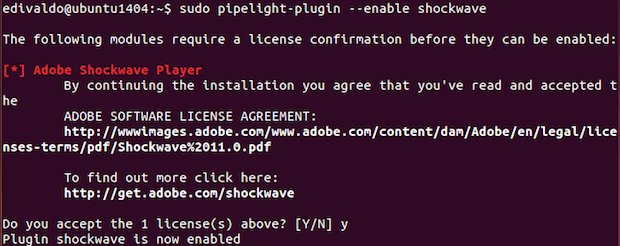
Passo 5. Abra o navegador Firefox e aguarde enquanto o plugin é baixado e instalado. Quando terminar, feche o navegador;
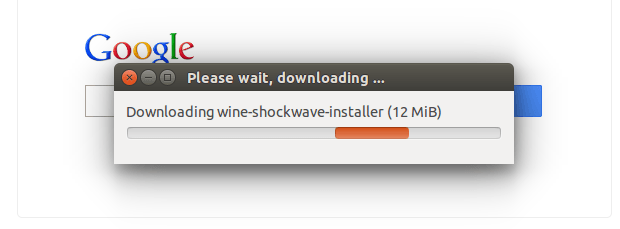
Passo 6. De volta ao terminal, ative o plugin no navegador com este comando;
sudo pipelight-plugin --create-mozilla-pluginsPasso 7. Abra o navegador e acesse o endereço http://www.adobe.com/shockwave/welcome/. Aparecerá uma página com o logotipo do Adobe Shockwave Player logo abaixo de seu nome, confirmando que o plugin do navegador está ativo. Se quiser confirmar ainda mais, diglite about:plugins na caixa de endereço do navegador e tecle enter. Depois , procure pelo plugin do Shockwave Player.
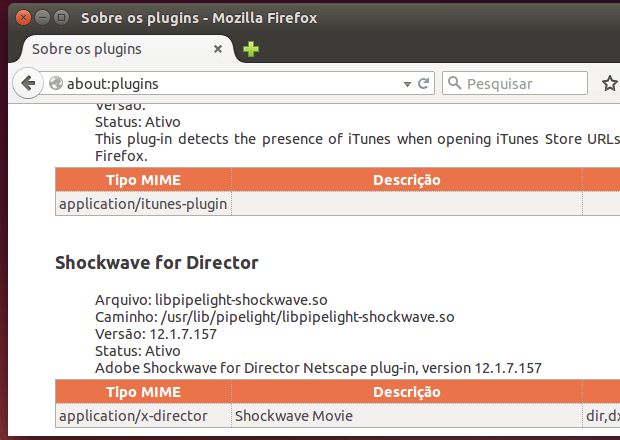
Pronto! Agora você já pode navegar por sites que necessitam do plugin do Adobe Shockwave Player, sem preocupações.
Mais sobre o pipelight e plugins
- Como instalar o Adobe Shockwave Player no Linux
- Como instalar o Unity Web Player no Ubuntu
- Como assistir filmes do HBO e Telecine no Linux com Pipelight
- Flash, silverlight e outros ajustes nos navegadores Firefox, Google Chrome/Chromium no Ubuntu 14.04
- Lançado o Pipelight 0.2.6 com suporte experimental a 64 bits e dois novos plugins
- Dicas de coisas para fazer depois de instalar o Ubuntu 21.04
- Como instalar o Flash Player Ruffle no Linux via Flatpak
- Ruffle, um emulador que permite rodar os jogos clássicos em flash
- Como instalar o JPEXS Free Flash Decompiler no Linux via Flatpak
- Como Instalar o Adobe Flash Player no Ubuntu e derivados
- Como instalar o programador CH341A IMSProg no Ubuntu
- O jeito fácil de instalar codecs multimídia, Flash, Google Chrome e outros recursos após a instalação do Ubuntu no computador
- Como instalar o plug-in do Flash Player no Ubuntu 20.04 LTS e derivados
- Lakka – Transforme seu antigo PC em um console de retrogaming
- Dicas de coisas para fazer depois de instalar o Ubuntu 20.10
- Chrome 88 lançado com melhorias de segurança, fim do Flash e muito mais
- Chrome 88 lançado com correções de segurança e Adobe Flash removido
- Firefox 84 será a última versão do navegador a oferecer suporte ao Flash
- Firefox já tem data para matar o Flash e terá um gerenciador de processos
- Como instalar o Adobe Flash Player no Linux
- LibreOffice 7.0 finalmente removerá o suporte do Adobe Flash Player
- MakuluLinux 2020 Flash lançado com várias melhorias
- Firefox 70.0.1 lançado com correção para o bloqueio por JavaScript
- Firefox 70 lançado com modo escuro e outras pequenas novidades e correções
- Como instalar o plug-in do Flash Player no Ubuntu 19.04
- Firefox 69 lançado com a opção “Sempre ativo” do Flash removida
- Adobe corrigiu uma falha do Flash Player multiplataforma
- Como instalar o Adobe Flash Player Projector no Linux via Flatpak
- Usando uma versão desatualizada do Adobe Flash Player no PC? Cuidado!
- Lakka 2.1 lançado – Confira as novidades e baixe ou atualize
- Como assistir vídeos em Flash no Firefox usando o MPV
- Lakka 2.1 RC5 lançado – Confira as novidades e baixe
- Firefox não suporta plugins NPAPI (Java, Flash e etc)? Veja como resolver
- Como corrigir o erro ‘Adobe Flash está desatualizado’ no Chrome do Ubuntu 16.10
- Lakka 2.0 já está disponível para download! Baixe e divirta-se!
- Como Instalar a versão mais recente do Adobe Flash Player para Linux
- Lakka 20161221 já está disponível para download! Baixe e divirta-se!
- Instalando o Flash player no Linux: tudo que já foi publicado sobre o assunto
- Como adicionar suporte ao Flash e H.264 no navegador Vivaldi
- Flash atualizado no Linux: Tenha a versão mais recente com o Fresh Player Plugin
- Webconverger 35.1 já está disponível para download
- Como assistir filmes do HBO e Telecine no Linux com Pipelight
- Como Instalar o Adobe Flash Player no Ubuntu 14.10
- Fresh Player Plugin: Pepper Flash Wrapper para o Firefox e outros navegadores compatíveis com NPAPI
- Flash, silverlight e outros ajustes nos navegadores Firefox, Google Chrome/Chromium no Ubuntu 14.04
- Lançado o Pipelight 0.2.6 com suporte experimental a 64 bits e dois novos plugins
- Como instalar o Flash Player no Ubuntu 13.10
O que está sendo falado no blog nos últimos dias
- Como instalar o Adobe Shockwave Player no Linux
- 4MLinux 22 já está disponível para download! Baixe agora!
- The Long Dark será lançado no inicio de agosto! Confira os detalhes!
No Post found.